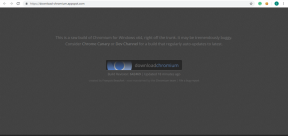パスワードを明かさずにWi-Fiアクセスを共有する3つの方法
その他 / / November 28, 2021
「ねえ、Wi-Fiパスワードは何ですか?」 間違いなく、世界中で最もよく聞かれる質問の1つです。 かつては贅沢と見なされていたWi-Fiは、今では不可欠であると見なされており、家庭からオフィス、さらには公共スペースまで、あらゆる場所で利用できます。 「無料Wi-Fi」は、より多くの顧客をカフェに誘い込むための戦術としてもよく使用され、ホテルの成否の要因となる可能性があります。 しかし、パスワードを共有せずにWi-Fiを共有するにはどうすればよいでしょうか。 確認してみましょう!
岩の下に住む人々にとって、Wi-Fiは、複数のデバイスへのインターネット接続を同時に提供するため、およびローカルエリアネットワークのために使用される一連のワイヤレスネットワークプロトコルに割り当てられた名前です。 Wi-Fiテクノロジー テレビから電球やサーモスタットに至るまで、日常生活の近代化に大きな役割を果たしてきました。身の回りにあるすべてのハイテク機器は、何らかの方法でWi-Fiを利用しています。 ただし、ほとんどのWi-Fiネットワークは、フリーローダーがネットワーク速度で接続してチッピングするのを防ぐために、パスワードで保護されています。
多くのWi-Fi所有者は、パスワードを明かさないように注意していますが(近隣でのパスワードの拡散を防ぎ、不要な人々がパスワードを漏らさないようにするため) それを利用して)、実際の情報を開示せずに他の人がネットワークに接続できるようにするためのいくつかの回避策があります パスワード。
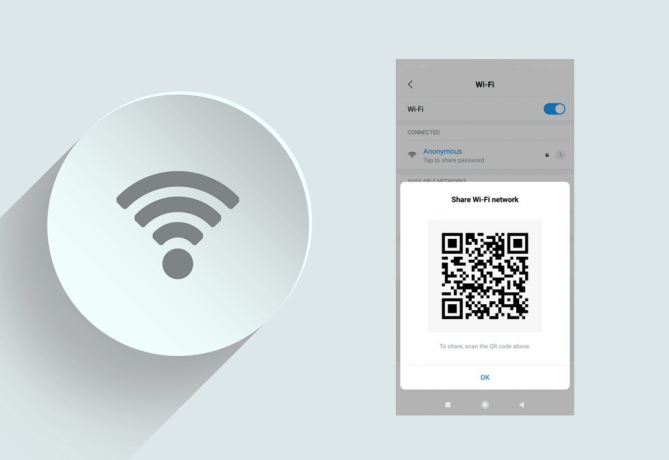
コンテンツ
- パスワードを明かさずにWi-Fiアクセスを共有する3つの方法
- 方法1:ルーターのWPSボタンを使用する
- 方法2:ゲストネットワークを設定する
- 方法3:QRコードを作成する
パスワードを明かさずにWi-Fiアクセスを共有する3つの方法
この記事で説明する3つの方法は、次のとおりです。WPSボタンを使用して接続する。 ゲストネットワーク、またはスキャナーをに自動的に接続するスキャン可能なQRコードを設定する Wi-Fi。
方法1:ルーターのWPSボタンを使用する
WPS、Wi-Fi Protected Setupは、Wi-Fiネットワークを保護するために使用される多くのセキュリティプロトコルの1つです(他のプロトコルは WEP、WPA、WPA2など。)高度なWPAよりもセットアップが簡単なため、主にホームネットワークを保護するために使用されます。 また、この方法は、ルーターに物理的にアクセスできる場合にのみ機能するため、部外者が知らないうちにネットワークに接続することはできません。
最新のルーターのほとんどはWPSテクノロジーをサポートしていますが、先に進む前に、WPSテクノロジーが利用可能かどうかを確認してください。 Googleで仕様書を入手するか、ルーターのすべてのボタンを確認してください。WPS、kudosというラベルの付いたボタンが見つかった場合、ルーターは実際にこのテクノロジーをサポートしています。
次に、WPSを有効にする必要があります(デフォルトではほとんどのルーターで有効になっています)。これを行うには、ルーターのブランドの公式IPアドレスにアクセスしてログインし、WPSステータスを確認します。 Googleで簡単に検索して、ルーターのデフォルトのIPアドレスを知らない場合は見つけてください。インターネットサービスプロバイダーに、ログイン資格情報を尋ねることができます。
左側のナビゲーションメニューを使用して、 WPSセクション WPSステータスが[有効]になっていることを確認します。 ここでは、カスタムWPS PINを設定するか、デフォルト値に復元するかを選択することもできます。 どちらのオプションを選択した場合でも、後で使用できるように現在のPINを書き留めておきます。 PINを最終的に無効にするチェックボックスも表示されます。
![WPSセクションに移動し、WPSステータスが[有効] | [有効]になっていることを確認します。 パスワードを明かさずにWi-Fiを共有する](/f/3dbf10a9ef69aa2070b19eed47113927.png)
1. お使いの携帯電話をつかんで起動します 設定 応用。
開く方法は複数あります 設定、通知バーをプルダウンして歯車アイコンをクリックするか、アプリメニューを起動して(ホーム画面を上にスワイプして)、アプリケーションのアイコンをクリックします。
![[設定]を開き、通知バーをプルダウンします](/f/e4ec3d0caed397acc37a3a45ef6b6760.jpg)
2. 電話の製造元とUIに応じて、ユーザーは次のいずれかを見つけます。 ネットワークとインターネットの設定 セクションまたは Wi-Fiとインターネットの設定. それでも、Wi-Fi設定ページに移動します。

3. タップする 高度な設定.
4. 次の画面で、 WPSボタンで接続 オプションとそれをタップします。
![[WPSボタンで接続]オプションを探してタップします| パスワードを明かさずにWi-Fiを共有する](/f/f200fef9cdcd9cc9082557517e6f83c3.png)
これで、次のことを求めるポップアップが表示されます。 WPSボタンを押し続けます Wi-Fiルーターで、先に進んで必要なアクションを実行します。 お使いの携帯電話は自動的にWi-Fiネットワークを検出してペアリングします。 [WPSボタンで接続]オプションをタップした後、電話は約30秒間利用可能なネットワークを探します。 この時間枠内にルーターのWPSボタンを押さなかった場合は、[WPSで接続]ボタンオプションをもう一度タップする必要があります。
前述のように、一部のルーターには WPSピン 自分自身に関連付けられており、この方法を使用して接続しようとすると、ユーザーはこのPINを入力するように求められます。 NS デフォルトのWPSPINはステッカーに記載されています 通常、ルーターのベースに配置されます。
ノート: WPSは構成が簡単ですが、セキュリティが不十分であるとの批判も受けています。 たとえば、リモートハッカーはブルートフォース攻撃で数時間でWPSPINを把握できます。 このため、AppleエコシステムはWPSをサポートしておらず、AndroidOSも「WPSで接続する’機能はAndroid9以降です。
また読む:Wi-Fiに接続されているがインターネットが接続されていないAndroidを修正
方法2:ゲストネットワークを設定する
WPSは最近のほとんどのデバイスでサポートされていないため、次善の策は、新しい訪問者ごとにパスワードの入力を求められないように、オープンなセカンダリネットワークを設定することです。 ほとんどのルーターではゲストネットワークを作成でき、作成プロセスは非常に簡単です。 また、訪問者をゲストネットワークに接続させることで、訪問者はプライマリネットワークで共有されているリソースやファイルにアクセスできなくなります。 したがって、プライマリネットワークのセキュリティとプライバシーは損なわれません。 に パスワードを共有せずにWi-Fiを共有する ルーターを使用してゲストネットワークを設定する必要があります。
1. 好みのウェブブラウザを起動し、URLバーにルーターのIPアドレスを入力して、Enterキーを押します。
2. アカウントを入力してください 名前とパスワード ログインします。 ログインクレデンシャルは、ルーターのブランドによって異なります。 「admin」という単語がアカウント名とパスワードの両方である場合もあれば、ISPに連絡して資格情報を取得する必要がある場合もあります。
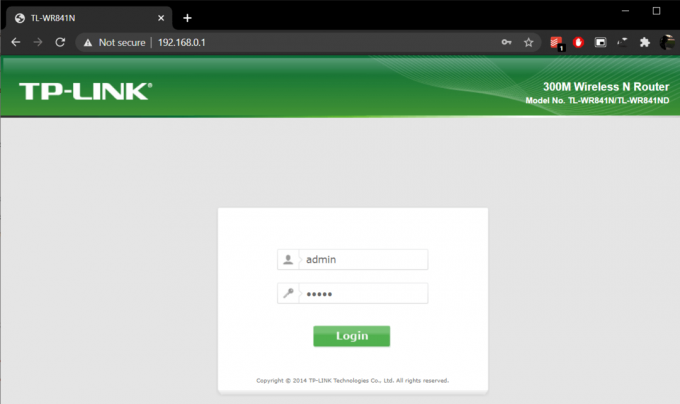
3. ログインしたら、をクリックします ワイヤレス設定 左側に存在し、次に ゲストネットワーク.
![左側にある[ワイヤレス設定]をクリックしてから、[ゲストネットワーク]をクリックします](/f/aa72d71b464a79c2c162ebb76872cc35.jpg)
4. 横にあるチェックボックスをオンにして、ゲストネットワークを有効にします。
5. に認識可能な名前を入力します 名前(SSID) テキストボックスを設定し、 ワイヤレスパスワード ご希望の場合。 名前を「」に設定することをお勧めしますプライマリネットワークの名前 –訪問者が簡単に識別し、0123456789などの一般的なパスワードを使用するか、まったく使用しないためのゲスト。
6. ゲストネットワークを構成したら、をクリックします。 保存する ボタンをクリックして、代替ゲストWi-Fiネットワークを作成します。
方法3:QRコードを作成する
このメソッドの実装は大げさなものとして出くわすかもしれませんが、それは パスワードを明かさずにWi-Fiアクセスを共有する. 私たち全員がカフェのテーブルやホテルの部屋でこれらの小さなQRコードボードを見たことがあります。QRコードスキャナーアプリを使用してスキャンするだけで、一部のデバイスに組み込まれているカメラアプリケーションでさえ接続します。 利用可能なWi-Fiにアクセスできます。 Wi-Fi用のQRコードを作成すると、場所が大勢の動きの速い群衆を引き付ける場合に一般的に役立ちます。ホームネットワークの場合、パスワードを入力する方がはるかに簡単です。 直接。
1. いずれかにアクセス QRジェネレーター 無料のQRコードジェネレーターとクリエーターやWiFiQRコードジェネレーターなどのウェブサイト。
2. あなたの〜を入力してください Wi-Fiネットワーク名、パスワード、暗号化/ネットワークタイプを選択し、[QRコードの生成]をクリックします。
3. サイズと解像度を変更し、QRコードを追加することで、QRコードの外観をさらにカスタマイズできます。 「スキャンミー」 その周りのフレーム、ドットやコーナーの色や形などを変更します。

4. QRコードをお好みに合わせてカスタマイズしたら、ファイルの種類を選択してQRコードをダウンロードします。
コードを白紙に印刷し、すべての訪問者がコードをスキャンして、パスワードを気にせずにWiFiネットワークに自動的に接続できる便利な場所に配置します。
おすすめされた:
- Androidで削除されたアプリのアイコンを復元する方法
- Androidでボイスメールを設定する3つの方法
- Androidで電話番号のブロックを解除する方法
つまり、これらは、共有するために使用できる3つの異なる方法でした。 実際のパスワードを明かさずにWi-Fiしかし、それがあなたの友人がそれを求めているのなら、あなたはそれをあきらめたほうがよいでしょう。